こんにちは。
今回はiPhoneだけで、「歌ってみた」を作るためのやり方を書いていきたいと思います。
本来パソコンでやるのが楽ではあるのですが、完全にiPhoneだけで、歌ってみたができます。
基本的な流れとしては、
①ピアプロからカラオケ音源を入手
②録音
[nlink url=”https://nonbiri.saa0616.com/sing/” title=””]
③MIX
[nlink url=”https://nonbiri.saa0616.com/mix/” title=””]
④PVと合成
[nlink url=”https://nonbiri.saa0616.com/pv/” title=””]
という流れを経て、投稿に至ります。
動画でささっと見たい方はこちらから。
長くなってしまうので、今回は、①の「ピアプロからカラオケ音源を入手」について書いていきます。
「Documents」というアプリをとる
iPhoneは端末にmp3をDL出来ないようになっているため、何かしらのアプリを通す必要が出てきます。
あんまり他サイト様のことをあれこれ言いたくはないのですが、カラオケ音源は「ピアプロ」からダウンロードするのが原則です。
YouTubeなどからoffvocalをクリップボックスにダウンロード〜というものをよく見かけますが、あれは著作権侵害にあたります。
だいたいのボカロPの方は、カラオケ音源のとれるURLを投稿ページに載せていますので、そこから飛んでもよし、ピアプロに直接行ってもよしです。
ただ、ピアプロに言ったところで、iPhoneだとダウンロードが出来ないのです。
そこで必要になってくるのが、「documents」というアプリになります。
いくつかのアプリをインストールしなくてはならないのは、iPhoneだけでやるための宿命だと思ってください…。
このdocumentsを使い、ブラウザを開き、ダウンロードしていきます。
Documentsでピアプロからカラオケ音源をダウンロード
Documentsを開くと以下のような画面が出ます。
右下のコンパスマークをタップします。
すると、ブラウザを検索出来るようになるので、URLかキーワードを入力します。
私は「ピアプロ」と入力し、ピアプロの画面を表示させました。
これは先程言った、コンパスマークからピアプロを開き、ピアプロで曲検索まで辿り着いた状態です。
ピアプロの使い方は割愛させていただきますが、どうしても分からないという方はコメントください。
直感的に検索しやすくはなっていると思います。
ここから、自分がダウンロードしたい曲を選びます。
すると、ダウンロードページの下の方に、ダウンロード用のボタンが出てきます。
このまま、規約に同意し、ダウンロードボタンを押します。
すると、下記のような画面が出ます。
「完了」を押してください。
Documentsの中に、mp3のファイルがダウンロードされます。
ダウンロードが終わると、また開いていたページに戻るので、左下のファイルマーク?のようなものを押します。
それを押すと、Documentsのメニューページに戻ります。
「ダウンロード」というフォルダの中に、カラオケ音源が入っています。
余談を挟みますが、私の記事では、iPhoneにもともと入っている「GarageBand」というアプリでの録音をする内容になります。
Documents→GarageBandへと直接カラオケ音源を入れることが出来れば良いのですが、私は上手くできなかったため、あいだにもう1つアプリを挟みます。
「Dropbox」にmp3ファイルを移す
Dropboxは有名なアプリなので、ご存知の方も多いのではないでしょうか。
DropboxからならGarageBandへ曲の取り込みができるので、Dropboxもインストールします。
上記のダウンロードフォルダの右下にある三本線をタップ。
すると、フォルダ内を見ることができます。
ここで出てきたmp3ファイルの右下の三本線を更にタップします。
いくつかメニューが出てくるので、「共有」を押してください。
Dropboxにコピーします。
「保存」を押せば、Dropboxの中に、カラオケ音源が保存されます。
これで、カラオケ音源の準備はOKです。
「録音編」
[nlink url=”https://nonbiri.saa0616.com/sing/” title=””]
それでは今回も閲覧して頂き、ありがとうございました。
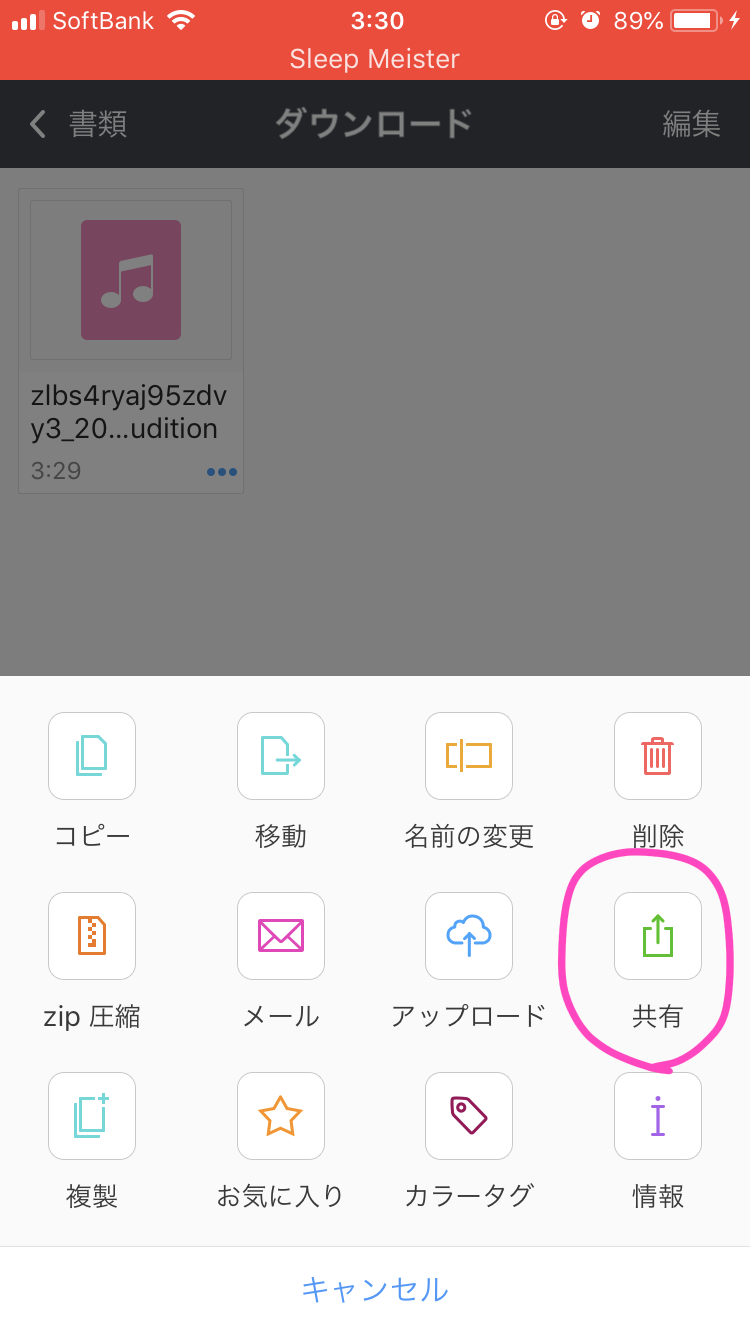
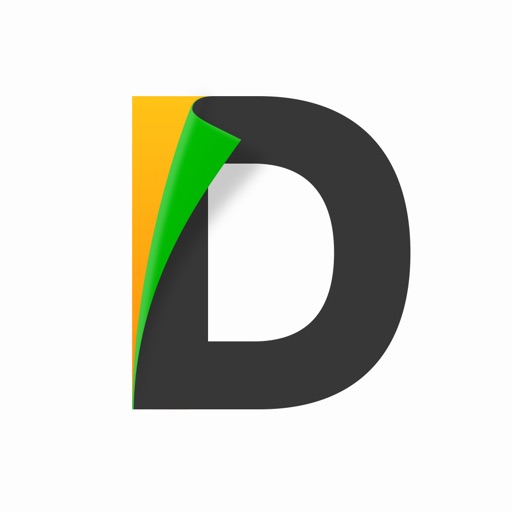

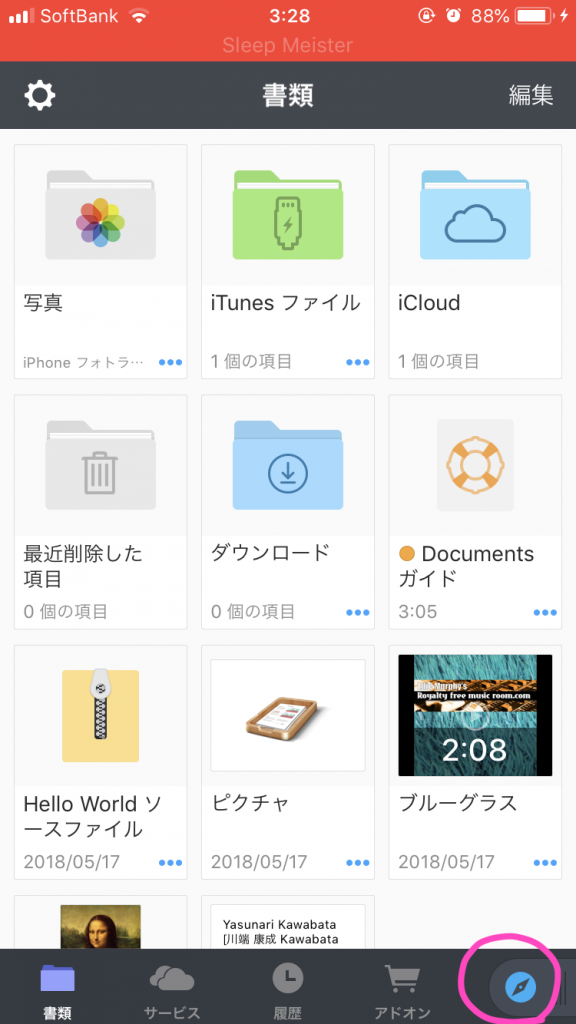
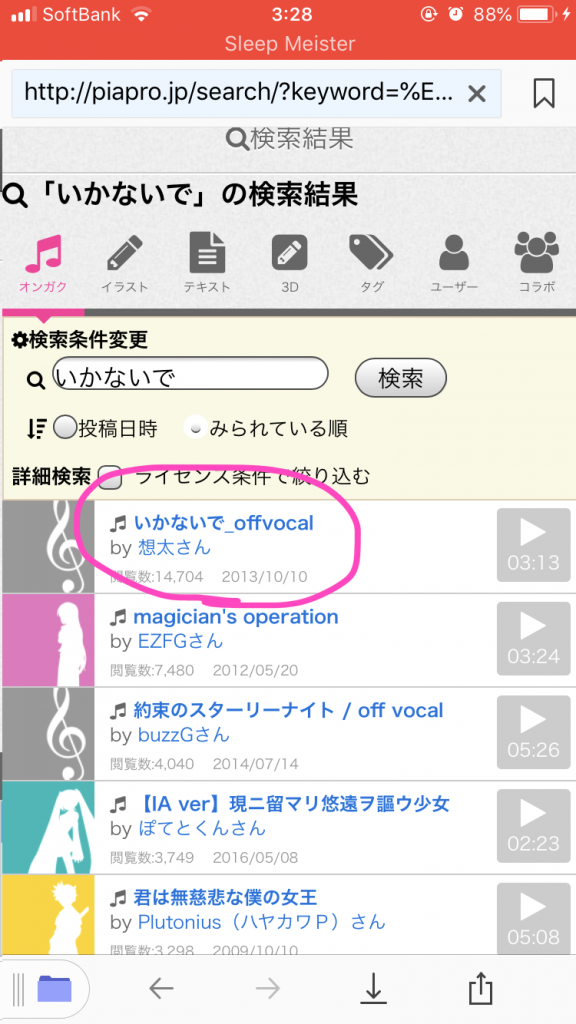
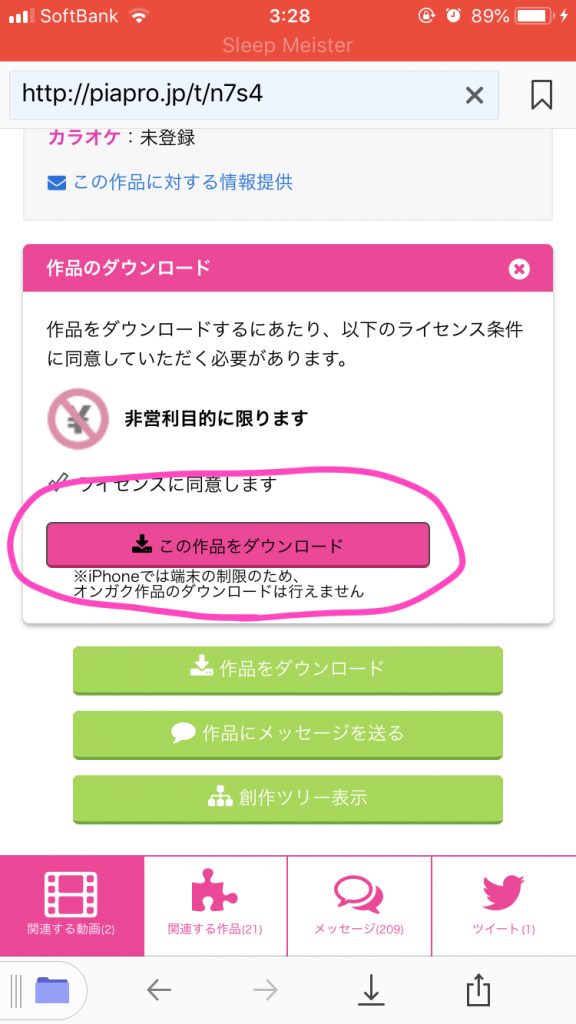
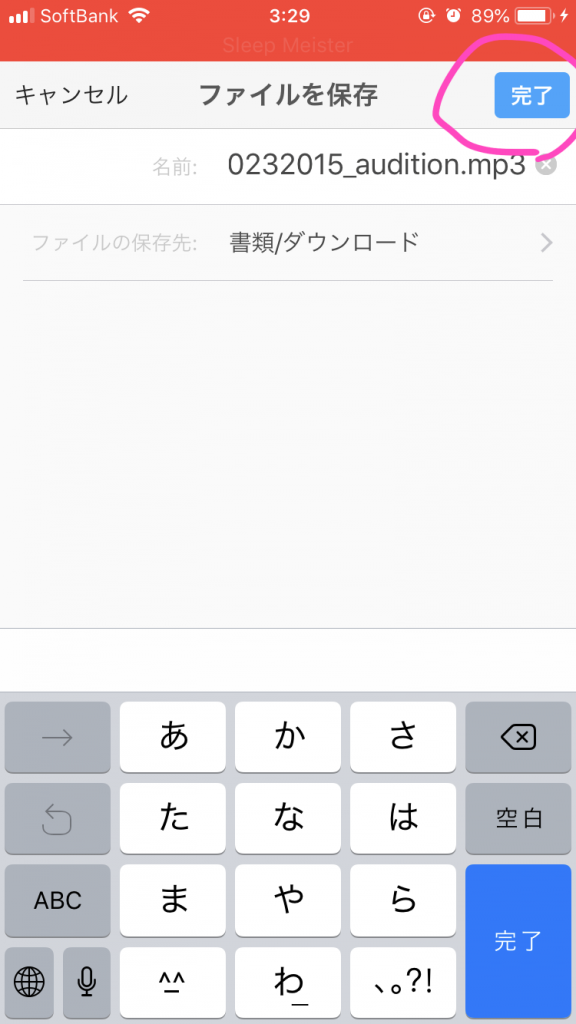
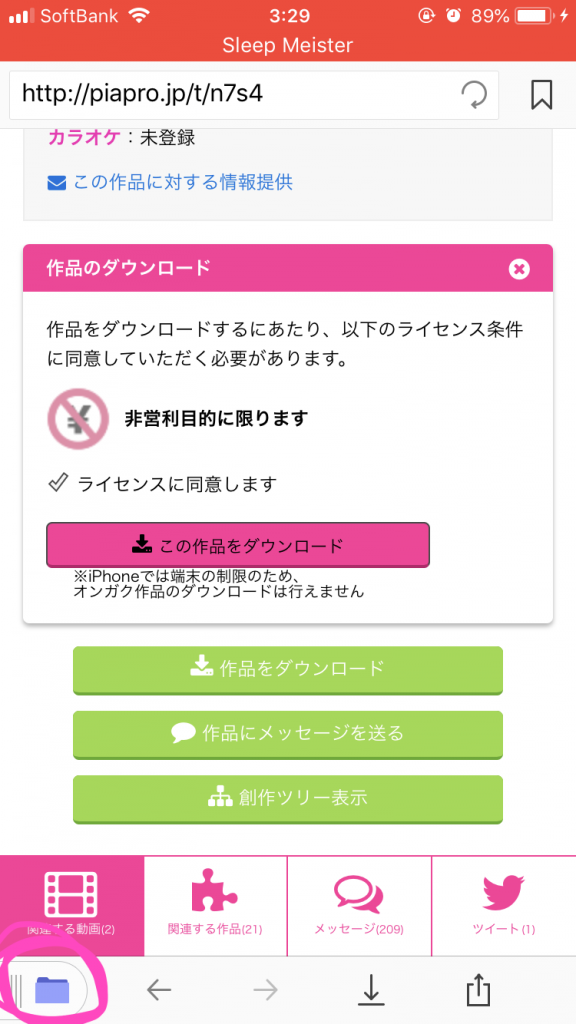
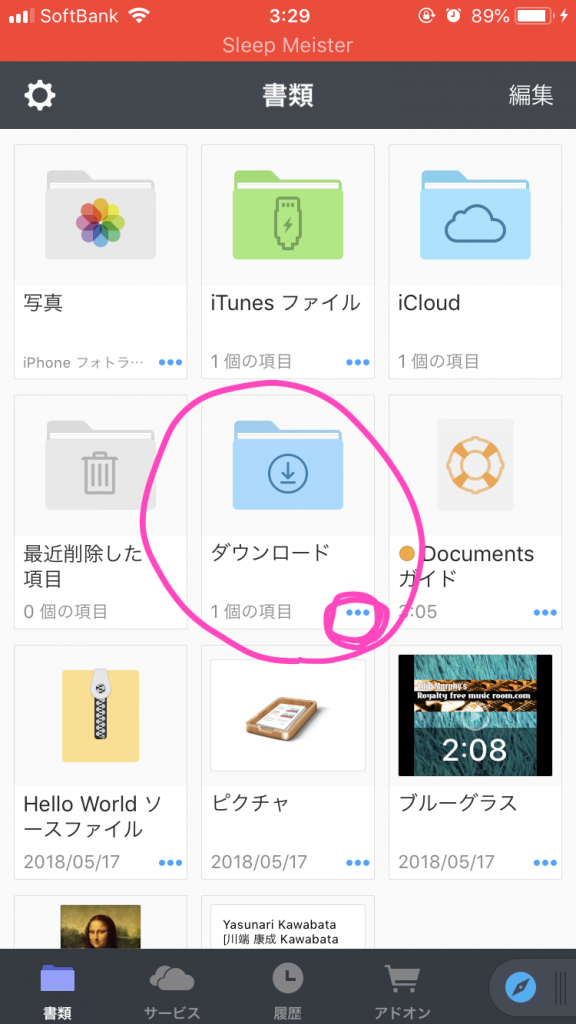

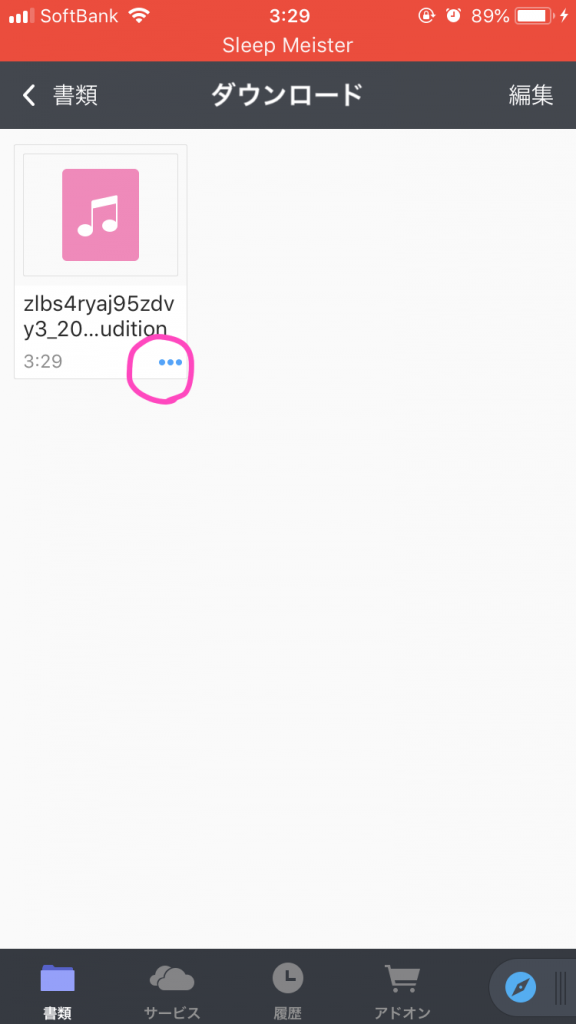
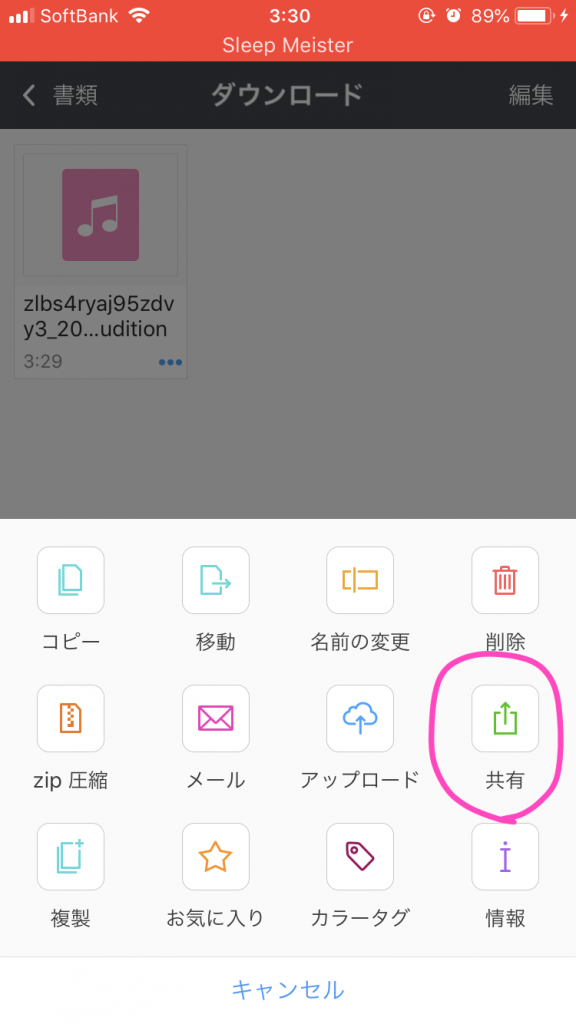
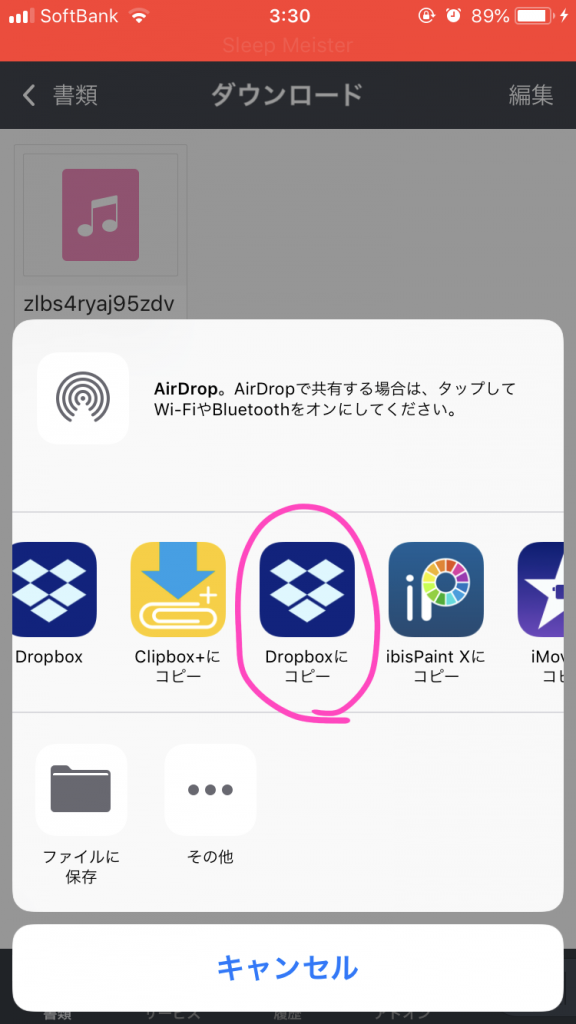
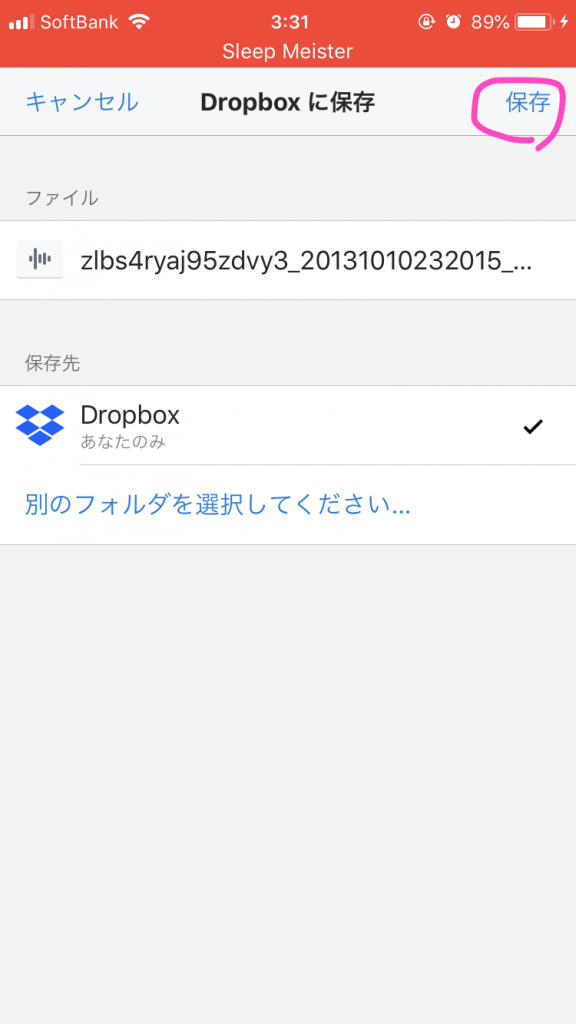
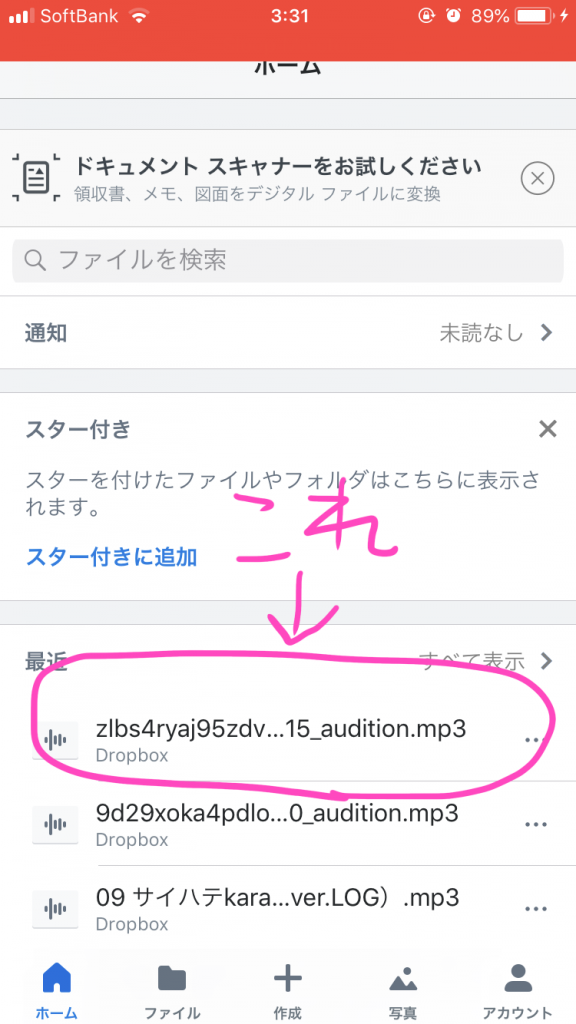

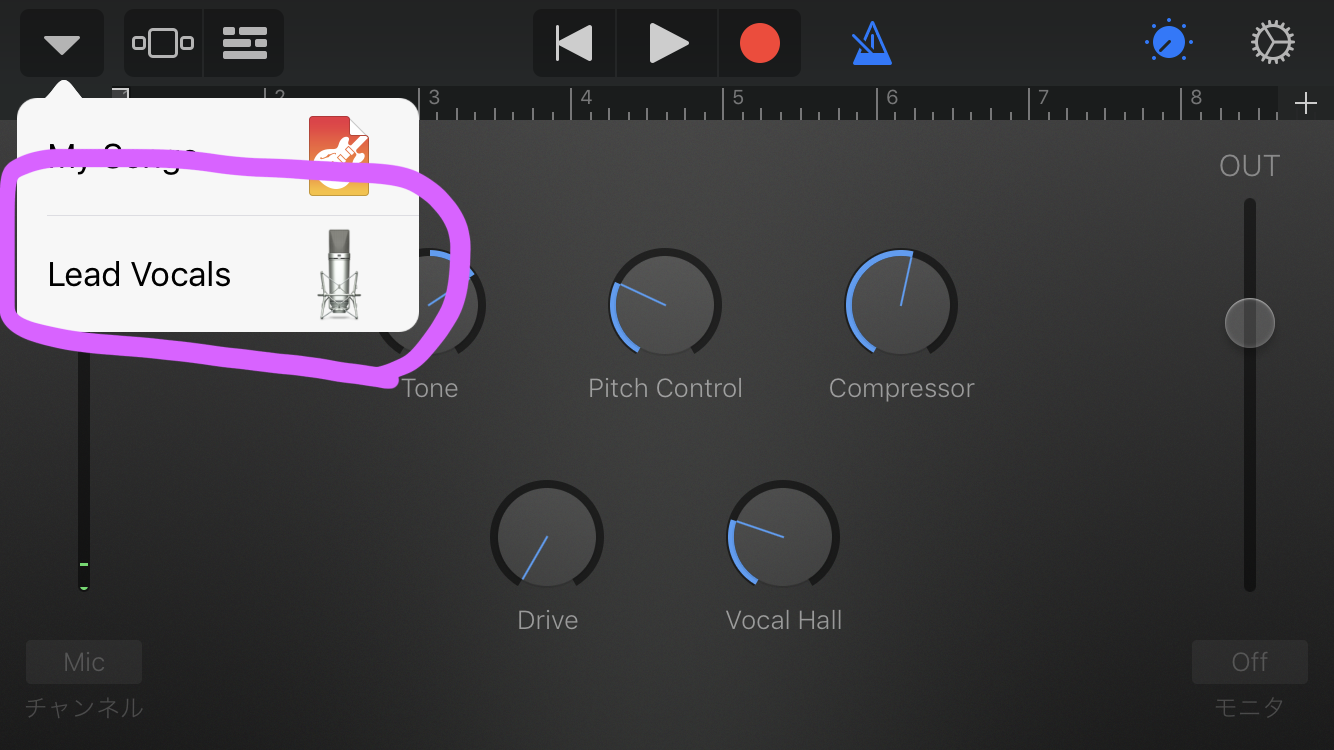
コメント
[…] ブログでもやりかたを説明しています。 http://nonbiri.saa0616.com/sing-dl/ […]
[…] iPhoneだけで「歌ってみた」のやり方【カラオケ音源DL編】 2018-06-04 […]
[…] iPhoneだけで「歌ってみた」のやり方【カラオケ音源DL編】 2018-06-04 […]
[…] iPhoneだけで「歌ってみた」のやり方【カラオケ音源DL編】 2018-06-04 […]
ピアプロでしかダウンロード出来ないのでしょうか。例えば、ニコカラなどからダウンロードするにはどうすればいいんですか?
コメントありがとうございます。
基本的にはほとんどの楽曲提供者様は、ピアプロに音源をアップロードしているため、著作権法違反の関係上、当記事ではピアプロからのDLについて書かせていただきました。
ニコカラの場合、曲を作られた方ご自身ではなく、赤の他人がカラオケ音源を作成している場合があり、その場合ですと著作権法違反になりかねません。
ニコカラのカラオケ音源がご本人によって作られている場合は、曲のダウンロードが出来るかどうかを調べてみたいと思いますので、ご本人によるものかどうかをご確認の上、URLも一緒に記載の上再度コメント頂ければ幸いです。
はじめまして。質問したいのですが…。
Dropboxに共有しようと思ったら、共有ができないです。
保存先はDropboxになってるのですが送信先とかを選択しろとか出て訳分からないのですが…。しかも右上に「保存」ではなく「投稿」とか出てて、『どこに投稿されるのだろう…』と不安なのですが…。この先どうしたら良いのでしょうか。
コメントありがとうございます。
お返事が遅くなってしまい、申し訳ありません。
DropBoxの件ですが、私も「投稿」となるときがあります。その時はおそらくアドレスも入れるように指示されるかと思うのですが、自分のアドレスを入れ、「投稿」をすると自分のDropboxに投稿されるような形になります。
なぜスムーズに「保存」や「アップロード」とならないのかは調べてみても分からなかったのですが、投稿の際に自分のDropboxへの投稿をして、自分のアドレスを入力する分にはおかしなところに投稿されてしまうというような事は私の場合はありませんでした。
「投稿」について調べても保存やアップロードが引っかかってしまい、明確なお答えができず申し訳ないのですが、「投稿」となった際には、私は上記の形をとっております。
もしくは、Dropbox側からアップロードを選び、そこからファイルを選ぶという方法でも出来るかもしれません。
はじめまして
ピアプロの使い方が分からないので教えて欲しいです!